Bilgisayar ile Instagram’da Fotoğraf Paylaşımı Nasıl Yapılır? (Resmli Anlatım)
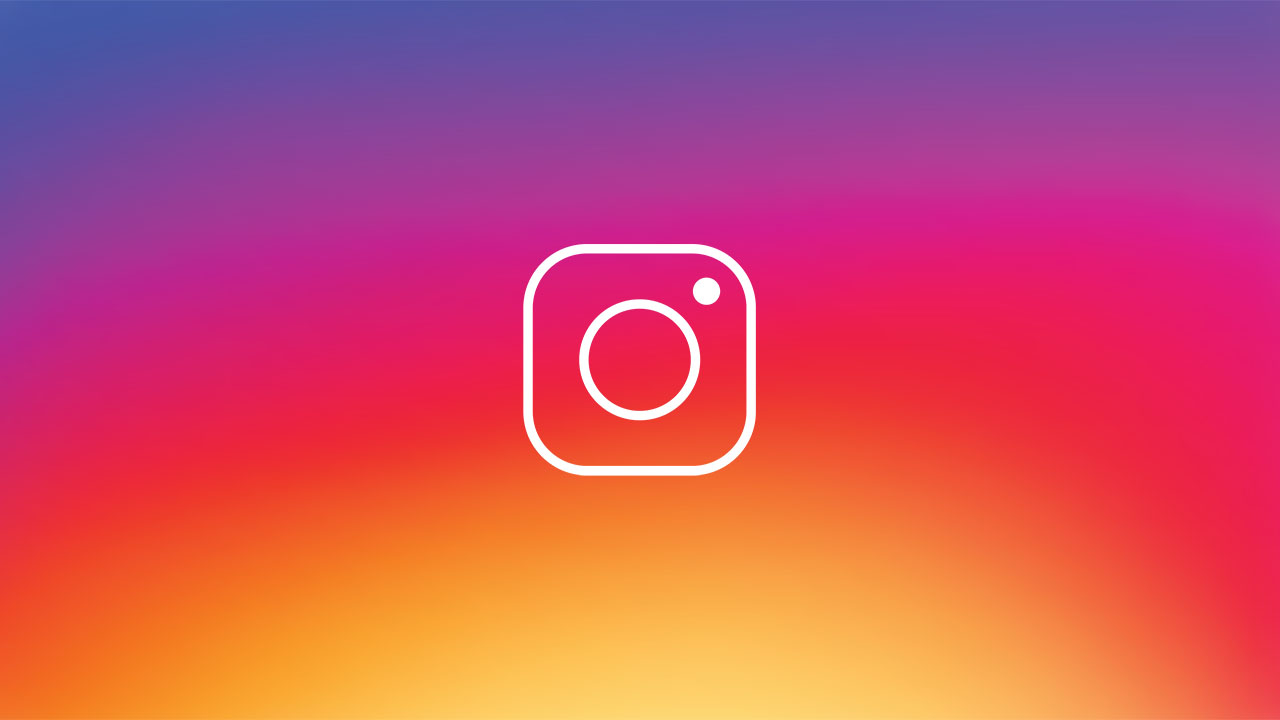
Bilgisayar ile Instagram’dan fotoğraf paylaşmak artık mümkün. Bildiğiniz gibi Instagram’da sadece mobil cihazlar ile paylaşım yapabiliyoruz. Facebook ve Twitter’da olduğu gibi Instagram’da paylaşımları zamanlamakta imkansız. Kısacası Instagram sosyal medya platformları içerisinde en zorlu olanı. Fakat bu yazımızı okuduktan sonra artık bilgisayarınızdan Instagram’da fotoğraf paylaşımı yapabileceksiniz. Ayrıca göstereceğimiz bu yöntem oldukça basit. Bilgisayarınıza hiçbir eklenti eklemeden rahatlıkla Instagram’da fotoğraf paylaşım yapabileceksiniz.
Instagram, bir mobil uygulama olarak yola çıktı. Mobil uygulama dünyasında ki liderliğini de hiç şüphesiz korumaya devam ediyor. Daha öncede değindiğimiz gibi Instagram içerik paylaşımı konusunda mobil uygulamalar içerisinde en katı olanı. Geçtiğimiz günlerde yaşanan bazı gelişmelerin ardından Instagram’da fotoğraf paylaşımı ile ilgili daha doğrusu bilgisayardan paylaşım ile ilgili yeni gelişmeler yaşanacağa benziyor.
Matt Navarra’nın paylaştığı tweet’in içeriğine bakılırsa artık Instagram mobil web sitesini ziyaret ederek artık fotoğraf yükleme şansı elde edeceksiniz. İnternet tarayıcısının ayarlarını değiştirin. Daha sonra sunucuya mobil cihaz olarak kendinizi sunarak rahatlıkla paylaşım yapabilirsiniz. Normal şartlar altında Instagram bunu engelleyebilirdi. Fakat bu yeni gelişme gösteriyor ki artık Instagram fotoğraf paylaşımı konusunda kurallarında esneklik yapacak.
Bu şekilde paylaşım yaparken filtre kullanılamıyor. Instagram’da yer alan “Keşfet” kısmını da görüntülemek mümkün oluyor. Fakat DM ya da hikayelere erişim şuan için mümkün değil. Buna rağmen imkanalr hala sınırlı da olsa kullanıcıların yüzünü güldürmeye yetti. Özellikle sosyal medya yöneticilerini sevindiren bu gelişme, yani bilgisayardan Instagram’da fotoğraf paylaşımı devamında yeni gelişmelere de yol açabilir.
Bilgisayardan Instagram’da Fotoğraf Paylaşımı
Tarayıcı olarak Google Chrome kullanıyorsanız eğer yapmanız gereken şeyler;
- İlk olarak Chrome üzerinden Instagram’a giriş yapın.
- Daha sonra sağ tıklayıp, “İncele” butonuna gelerek tıklayın.
- İncele dedikten sonra konsolun hemen üst kısmında yer alan mobil cihaz simgesini seçmelisiniz.
- Chrome üzerinden Instagram’a giriş yapın.
- Sağ tıklayıp, “İncele” butonuna tıklayın.
- Bu bölümde konsolun üzerinde yer alan mobil cihaz simgesini seçin. Eğer burada mobil sürüme geçmezse incele kısmından tekrar mobil simgesine tıklayıp F5’e basın.
Eğer Safari kullanıyorsanız;
- Chrome’da olduğu gibi ilk önce Instagram’a giriş yapın.
- Daha sonra Geliştirme Menüsüne girerek “Kullanıcılar Arası” sekmesine gelin. Buradan mobil cihaz seçimini iPhone ya da iPad olarak seçin.
Diğer tarayıcı kullanıcıları da benzer adımlarla rahatlıkla Instagram’da fotoğraf paylaşımını bilgisayardan yapabilirler.
Bunları da okumalısınız

Algısal Hipnoz İle Satış Stratejileri Nelerdir?
4 Mayıs 2023

Data Science Nedir?
27 Ocak 2023

Doğru Marka Kimliği Kullanımı Nasıl Olmalıdır?
13 Ocak 2023

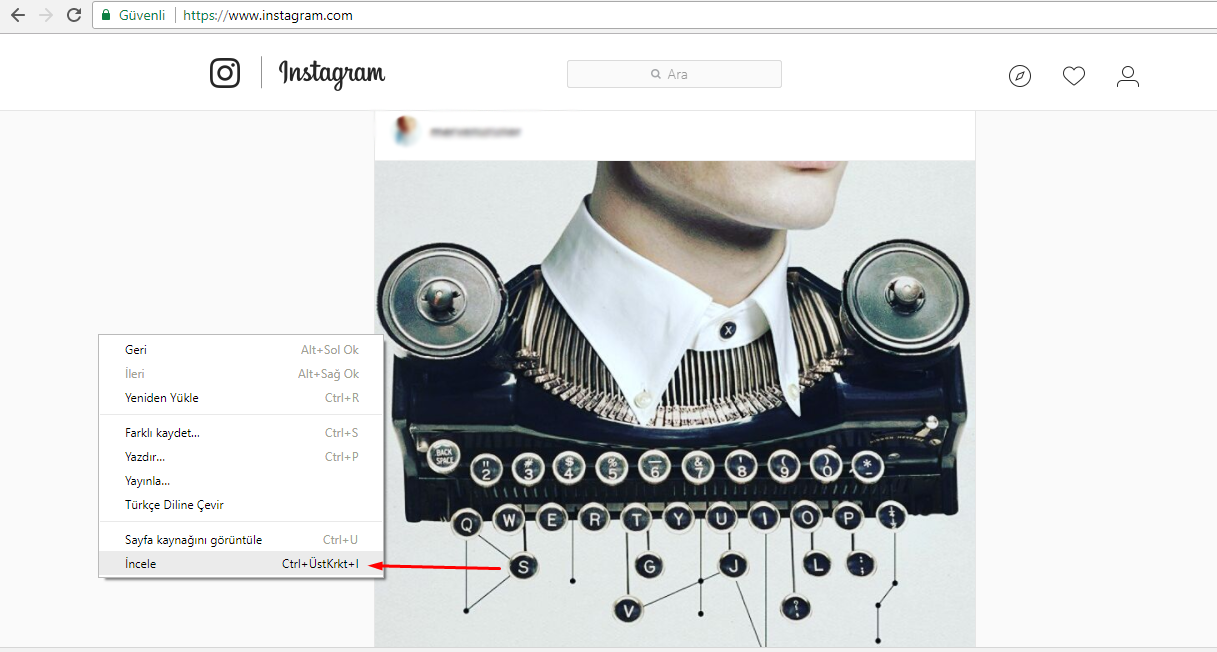
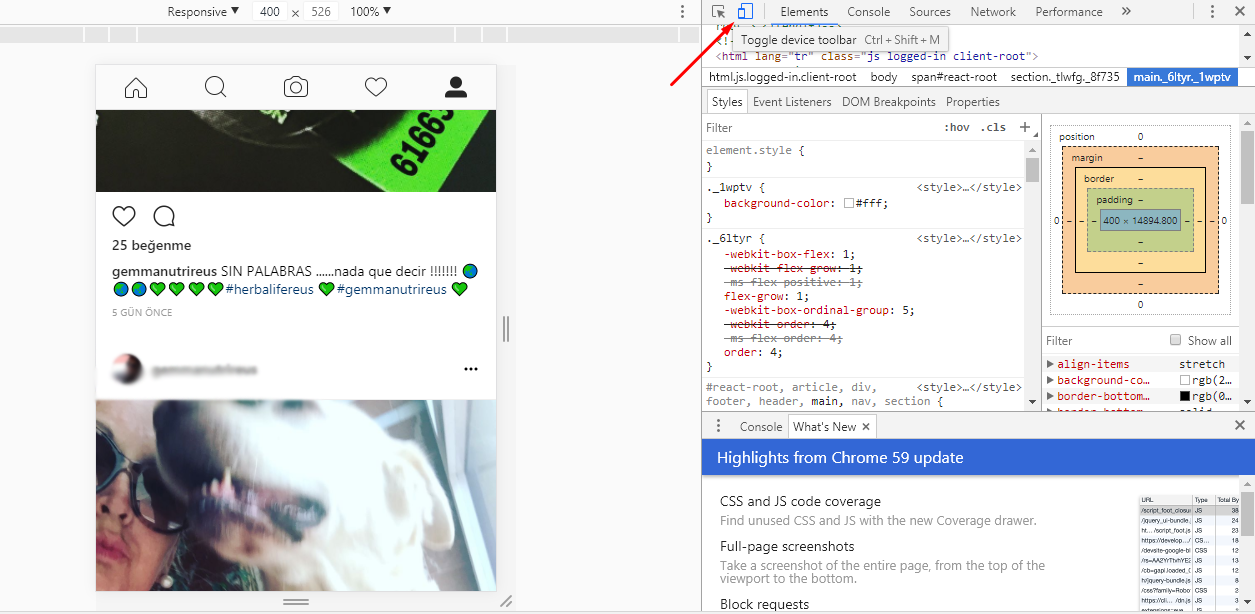
bir şey diyeceğim bende olmuyor paylaşım yapma yeri geliyor fotoğraf veya videoyu seçiyorum ama sonrasında devamı gelmiyor ne yapatım
Hmmm bende de öyle
aynen bendede aynı
sen adamsın
kralsın
paylas diyorum paylasılmadı tekrar dene diyor
Açıklamaya yazdığınız metin uzunluğu ile ilgili olabilir. Çok uzun metinler yazmayın. Limit 2.200 karakter
Değişsen tek şey mobil görünüm olması
Web versiyonunda post atılmıyor veya hikaye çekilmiyor. Mobil moda geçince ortadaki “+” işaretine basmanız lazım.
‘+’ çıkmıyor, ki basalım.
Kodları kapatmadan mobil görünümdeyken sayfayı yenilemeyi deneyin.
ekleme butonu yoktu, bu işe yaradı. tnx
çok güzel anlatmışsınız. teşekkürler.
çok güzel anlatmışsınız. teşekkürler.harika
güzel bir anlatım olmuş, teşekkürler.
teşekkürler çok saol oldu oluyor arkadaşlar
dostlar bende yaptım olmadı ama şunu deneyin. pc ye bluestacks kurun. google da oturum açmaya gerek yok. insta indirecek app ler var. indirin. bluestacks üzerinden instaya girin yönetin tıpkı mobilde olduğu gibi
İlk başta olmadı F5 e basın kesin olur